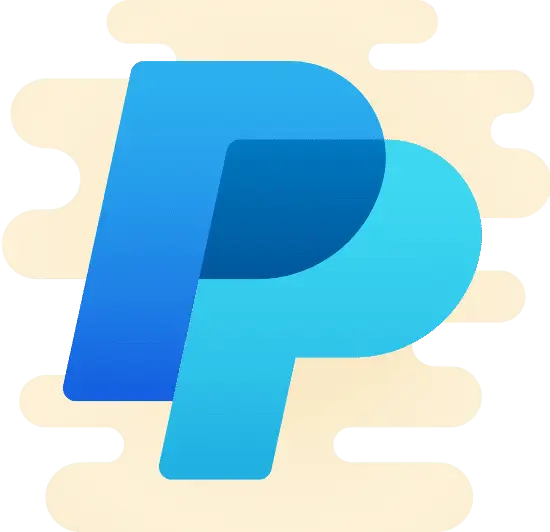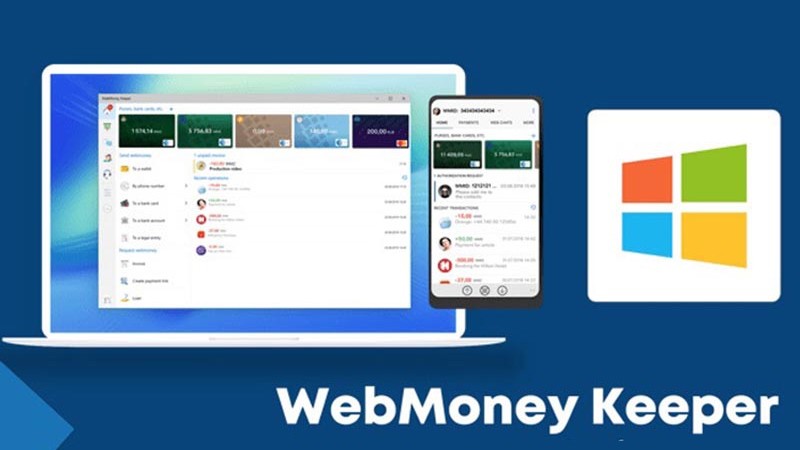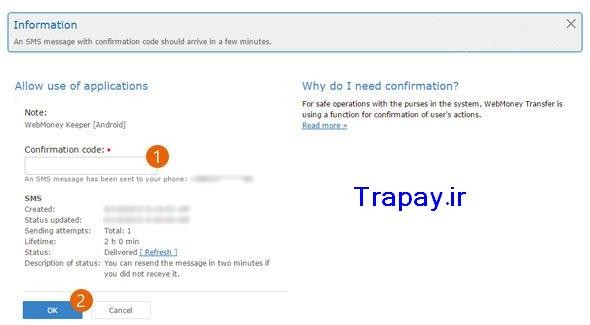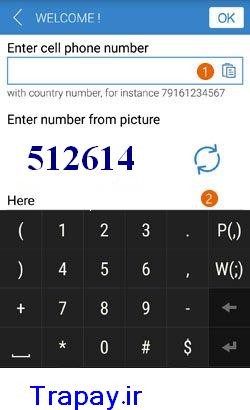وب مانی کیپر (WM Keeper) نام کلی نرم افزاری است که برای کاربران سیستم مالی وب مانی ارائه شده است و دسترسی اعضای وب مانی را به کیف پول های الکترونیکی آسان ساخته و امکان استفاده از خدمات سیستمی را برای آن ها فراهم نموده است. نرم افزار وب مانی کیپر موبایل بر روی سیستم عامل های مختلف تلفن همراه از جمله Android ، iOS و BlackBerry قابل نصب و استفاده است. در این مقاله با آموزش وب مانی کیپر همراه شما هستیم و شما را با نحوه فعالسازی و کار با وب مانی کیپر آشنا خواهیم کرد. لطفا تا انتهای این مقاله با تراپی همراه شوید تا به طور کامل بدانید وب مانی کیپر چیست و از طریق آموزش کار با اپلیکیشن وب مانی بدانید که چگونه از بخش های مختلف آن استفاده کنید.
برای ایجاد حساب وب مانی کیپر ، کلیک کنید!
معرفی انواع اپلیکیشن وب مانی کیپر
انواع نرم افزار وب مانی کیپر برای محیط های عملیاتی مختلف عبارت است از :
-
WM Keeper Standard (Mini) : وب مانی کیپر استاندارد یک برنامه مرورگر است که امکان دسترسی اعضای WebMoney را پس از ثبت نام اولیه در سیستم، به کیف پول شان فراهم می کند. برنامه های کاربردی دیگری که برای سیستم عامل های مختلف بر اساس استاندارد WM Keeper ایجاد شده اند شامل موارد زیر می باشد :
-
WM Keeper Mobile : همانطور که از نام این نرم افزار پیداست، وب مانی کیپر موبایل برای استفاده در گوشیهای هوشمند و/یا تبلتهای اندروید، iOS طراحی و پیاده سازی شده است.
- برنامه جهانی WebMoney Keeper (UWP) : این نوع نرم افزار وب مانی کیپر برای استفاده در کامپیوترهای شخصی، تلفنهای همراه هوشمند و تبلتهایی که قابلیت کار با سیستم عامل ویندوز را دارند، ارائه شده است.
-
WM Keeper برای سیستم عامل MacOS X
-
WM Keeper برای شبکه های اجتماعی : WM Keeper Vkontakte.
-
WM Keeper WinPro (کلاسیک) : یک برنامه وب مانی کیپر مستقل است برای استفاده در سیستم های کامپیوتری با سیستم عامل ویندوز طراحی و ارائه شده است.
-
WM Keeper WebPro (Light) : یک برنامه وب مانی از نوع مرورگر است و تقریباً در هر مرورگر بدون توجه به نوع سیستم عامل (از جمله دستگاه های تلفن همراه) قابل استفاده است.
- ابزار اتوماسیون بودجه (BAT) : یک نسخه ویژه از WM Keeper که برای مدیریت جمعی کیف پول های WebMoney توسط گروهی از اعضا وب مانی، در نظر گرفته شده است. این نرم افزار به عنوان یک برنامه مرورگر طراحی شده است که به عنوان بخشی از سرویس Capitaller عمل می کند.
کاربران ارجمند! چنانچه قصد استفاده از نرم افزار وب مانی کیپر موبایل را دارید اما هنوز موفق به افتتاح حساب وب مانی نشده اید، مطالعه مقاله آموزش گام به گام ساخت حساب وب مانی را به شما پیشنهاد می دهیم.
مطالعه ی آموزش وب مانی کیپر به افرادی توصیه می شود که مرتبا تراکنش های بین المللی دارند و نقل و انتقالات ارزی را به سراسر دنیا انجام می دهند؛ این افراد از این طریق می توانند با انواع نرم افزار WM Keeper آشنا شوند، همچنین در بخش های مختلف آموزش اپلیکیشن وب مانی بیاموزند که چگونه از این برنامه کاربردی استفاده کنند و مبادلات ارزی امن تری داشته باشند.
معرفی ویژگی های نرم افزار وب مانی کیپر موبایل
اپلیکیشن وب مانی کیپر موبایل یکی از پرکاربردترین نرم افزارهای وب مانی است و مشخصات آن عبارتست از :
- ساده : تمامی مراحل انجام کار با این نرم افزار وب مانی کیپر به سادگی از طریق منوی نمایش قابل انجام است.
- کم هزینه : کار با وب مانی کیپر مقرون به صرفه است و برای انجام یک تراکنش، صدور فاکتور، دریافت وجوه و پرداخت هزینه خدمات ارتباطات تلفن همراه، کافیست یک دستور کوتاه رمزنگاری شده ی GPRS ارسال نمائید.
- امنیت : برنامه وب مانی کیپر موبایل، یک برنامه امن است و کلیه دستورات در این اپلیکیشن با استفاده از الگوریتم سه گانه DES رمزنگاری می شود.
آموزش نصب وب مانی کیپر موبایل
با مطالعه آموزش وب مانی کیپر موبایل متوجه خواهید شد که چگونه می توانید این نرم افزار کاربردی را روی تلفن همراه خود داشته باشید و از امکانات آن استفاده کنید.
اولین کاری که برای نصب وب مانی کیپر موبایل باید انجام دهید این است که نرمافزار وب مانی کیپر موبایل را دانلود نمائید. این نرم افزار را می توانید از سایت وب مانی به راحتی دانلود کنید یا لینک download.webmoney.ru/wmk-android.apk را در آدرس مرورگر خود وارد نمایید.
پس از اتمام دانلود، هنگامی که فرآیند نصب وب مانی کیپر موبایل آغاز می شود، سیستم عامل اندروید برای دسترسی هایی که نیاز دارد از شما سوالی می پرسد؛ و شما پس از اعلام موافقت خود می توانید با انتخاب گزینه Next (شماره 1) به مرحله بعد بروید.
در این مرحله از آموزش وب مانی کیپر لازم است این نکته ی مهم را بدانید که جهت استفاده بهینه از اپلیکیشن WM Keeper ، لازم است که در حساب وب مانی خود نیز، دسترسی های لازم به اپلیکیشن اندروید را تایید کنید. برای اینکار در حساب وب مانی خود، بر روی گزینه Applications (شماره 1) کلیک کنید. پس از آن لیستی مطابق آنچه در تصویر زیر مشاهده می کنید، در سمت راست نشان داده می شود. لازم است بر روی گزینه Android Allow که با شماره 2 در شکل نشان داده شده است کلیک کنید.
پس از انتخاب گزینه ی Allow ، صفحه ای باز می شود که شماره تلفن شما روی آن نوشته شده است. در حقیقت اینکار برای تایید یا Confirm درخواست شماست. با کلیک روی دکمه ی Send، کدی به تلفن همراه شما ارسال می شود که باید از آن برای فعال سازی وب مانی کیپر استفاده کنید. این کد را در کادر شماره 1 وارد کنید و سپس بر روی دکمه OK (شماره 2) کلیک کنید.
با اتمام این مراحل و تایید کد فعال سازی، امکان مدیریت حساب شما توسط اپلیکیشن موبایل وب مانی فراهم خواهد شد. در مرحله بعد لازم است وب مانی کیپر موبایل را نیز فعال سازی کنیم.
آموزش فعال سازی وب مانی کیپر موبایل
اپلیکیشن وب مانی نصب شده بر روی موبایل را باز کنید. کادری مطابق تصویر زیر نمایان می شود. در این قسمت می بایست شماره موبایل خود را در کادر شماره 1 وارد نمایید. سپس در کادر شماره 2، کدی که در تصویر مشاهده می کنید را وارد کرده و دکمه OK را لمس کنید.
کد فعال سازی جدیدی به تلفن همراهتان ارسال می شود. این کد را در صفحه جدیدی که ظاهر شده وارد کنید تا شماره تلفن همراه شما تایید شود. کادر شماره 1 نمایانگر شماره تلفن همراه شماست. کد فعال سازی را در کادر شماره 2 وارد کنید. اگر کد فعالسازی را دریافت نکرده اید، با لمس قسمت شماره 3، مجدد کد جدیدی برای شما ارسال خواهد شد. پس از وارد کردن کد فعالسازی، Ok را لمس کنید.
آموزش اپلیکیشن وب مانی در این مرحله به پایان می رسد؛ اکنون وب مانی کیپر موبایل شما فعال سازی شده است و شما می توانید به راحتی از امکانات این نرم افزار برای تراکنش های خود در وب مانی استفاده کنید.
آموزش کار با اپلیکیشن وب مانی
تا این بخش از مقاله با آموزش نصب وب مانی کیپر در خدمت شما عزیزان بودیم. در ادامه همچنان همراه ما باشید و آموزش کار با وب مانی کیپر را به دقت مطالعه کنید.
صفحه اصلی اپلیکیشن وب مانی کیپر چند بخش اصلی دارد. این بخش ها عبارتند از :
- صفحه Home : در این صفحه به فهرستی از امکانات و رویدادهای موجود در وب مانی کیپر دسترسی خواهید داشت. برای مثال می توانید فاکتورهای دریافتی را ببینید، از طریق گزینه ی Send انتقال وجه را انجام دهید، و یا از طریق گزینه ی Recieve فاکتور صادر کنید.
- صفحه payment : در این صفحه همانطور که از نام آن مشخص است، می توانید پرداخت های سریع و آسان انجام دهید.
- صفحه chats : این صفحه از اپلیکیشن وب مانی کیپر مربوط می شود به راه های ارتباطی؛ برای مثال ارتباط با مرکز پشتیبانی و ... . همچنین در این صفحه شما می توانید سوالاتی که توسط کاربران دیگر مطرح شده است را مطالعه نمایید.
- صفحه QR Code : در این بخش امکان اسکن خودکار QR Code توسط یک دوربین در زیر نوار منو برای کاربران فراهم شده است. یکی از کاربردهای اسکن کد کیو آر این است که شما می توانید به راحتی کیف پول مورد نظر خود را از طریق اسکن نمودن اطلاعات آن به اکانت وب مانی خود اضافه کنید.
- صفحه More : در این صفحه به کلیه ی خدمات موجود در اپلیکیشن وب مانی کیپر دسترسی خواهید داشت؛ از جمله ارسال پیامک، تنظیمات، پرداخت سریع و ... .
- صفحه Transaction history : در این صفحه شما می توانید تاریخچه ی مربوط به هر تراکنش که از طریق وب مانی کیپر انجام داده اید را مشاهده کنید. همچنین جزییات مربوط به هر تراکنش در این بخش قابل مشاهده است.
- صفحه Contacts : در این بخش می توانید تمامی مخاطبین تلفن همراه خود را مشاهده کنید؛ حتی امکان برقراری تماس با آن ها نیز برای شما وجود دارد.
- بخش E-Num : این بخش مربوط به احراز هویت دو مرحله ای است و به منظور ارتقا سطح امنیتی سیستم وب مانی ارائه شده است.
- بخش Loans : این بخش از اپلیکیشن وب مانی کیپر مربوط است به مدیریت وام ها. در این بخش امکان مشاهده ی وام هایی که درخواست کرده اید یا وام هایی که دریافت نموده اید وجود دارد؛ و در واقع برای صدور درخواست دریافت وام از وب مانی لازم است که از این بخش اقدام نمایید.
- صفحه Push SMS : کد های تایید ارسال پیامک ها را می توانید در این صفحه مشاهده کنید.
کلام پایانی در مورد آموزش وب مانی کیپر
در این مقاله شما را با اپلیکیشن وب مانی کیپر آشنا کردیم و سعی کردیم از طریق آموزش این اپلیکیشن و آشنایی با نحوه کار با آن به شما عزیزان بیاموزیم که چگونه می توانید از این برنامه کاربردی برای انجام تراکنش های غیرنقدی بین المللی خود استفاده کنید. به منظور استفاده بهینه از این نرم افزار توصیه می شود که آموزش اپلیکیشن وب مانی کیپر را با دقت مطالعه کنید و در صورت برخورد با هرگونه سوال یا مشکل با ما تماس بگیرید و سوالات خود را مطرح نمایید.